[XALIYAY] Ciwaanka DNS ee adeegaha lama helin qalad
Ciladkan waxa sababa marka Domain Name Server (DNS) aanu awoodin inuu xaliyo ciwaanka IP-ga ee shabakada Markaad booqato mareegaha, ka dib waxa ugu horreeya ee browserku sameeyo waa la xiriir DNS Server -ka , laakiin mararka qaarkood raadinta DNS -kan ayaa guuldareysta taas oo keenta qaladka. Haa ma awoodi doontid inaad booqato shabakad kasta ilaa qaladkan la xaliyo. Khaladku wuxuu u eg yahay sidan:
This site can't be reached outlook.com's server DNS address could not be found Try: Checking the connection Checking the proxy, firewall, and DNS configuration Running Connectivity Diagnostics ERR_NAME_NOT_RESOLVED
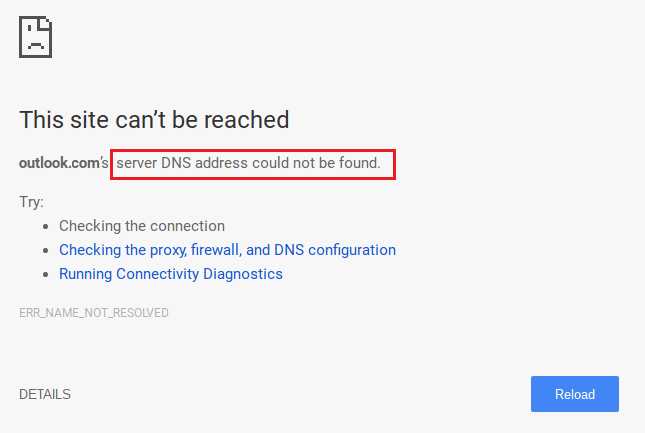
Sida aad aragto, waxaa jira macluumaad badan oo ku lifaaqan qaladkan, waxaana sidoo kale jira dhowr tillaabo oo xallin ah oo runtii waxtar leh. Inta badan kiisaska raacitaanka tillaabooyinka kor ku xusan waxay u muuqdaan inay hagaajinayaan dhibaatada, markaa waxaan ku sharixi doonaa tillaabooyinka kore si faahfaahsan.
Shuruudaha:(Prerequisite:)
1. Hubi in aad ka nadiifisay Browser Caches -kaaga iyo Kukiyadaada(Cookies) PC-ga.
![xogta daalacashada cad ee google chrome / [XALIYAY] Ciwaanka DNS ee server-ka lama helin qalad](https://lh3.googleusercontent.com/-79LwTvzX1yI/YjdlwIjlaRI/AAAAAAAAP3c/DywBrnWHkMsDRRg9e7EL-wlBtwWp_N8jwCEwYBhgLKvEDABHVOhyU0JW91iiU4HdUNyWpEBsKLTw-6rQ88JJcf3GF8lMk7uR2vURQvSrLKx3HPJ-0bFTSQRDYtFiF0xXMnzMqjkeinj0p4_6R1kO7c7YxY5qQhApZ0W4keaxtQNkUgY3tkRT5-ypFY9VCwWOdWlQjQXqnqqmUhUOHojDHDyRxOdzXgn83uL9cUhyZQAyqoLNXwTuyPI3w7jMVLY_X3G_jMusEXoZHkAYQKZqBgUhPxBxFlPwhH-2DdZDXsVjKZqfavx4quKoI8Dn5vbKBw1fBP2LP-TMONu3R7eOkf34NH9fhPJJ8dtB0a9Nr9Lbun4wsDt2UkPoVWdXK-T5WEyqL8jtJIZzuNmeYS32rgbNJxt2MkVJe0ECNAjwjXY1oCKwCAja-lwWv2MG2WdS5jNcBqq8uNpsf5TXfjQaewupijbNsp_viGHOdMXhU68bv9CYzh3Jg897TZj113lNc9x2yiPm9ZLpb68caNxrHKk6kQvdPMHMRzJzCFsHGdrcsGW8UUQ6Ht3UrJUSKHvNnPH9C-EavJf8LBHVfter4gT7dO0uaIhreDldhomF7fI1DE1HmW7QFlecOcn2MqpmjESsYDZlEqVL_O7bu6l5iDcDGvhsDH0Fhqz9rIOYRCpkWkIV1yugxhdBnKN3LY3H2ntww_eXdkQY/s0/w5bTjUnstpSBGpccZstRSGgcCGs.png)
2. Ka saar kordhinta Chrome-ka ee aan loo baahnayn(Remove unnecessary Chrome extensions) taasoo sababi karta arrintan.

3. Xidhiidhka saxda ah waxaa loo ogol yahay Chrome iyada oo loo marayo Windows Firewall(Chrome through Windows Firewall) .

4. Hubi inaad leedahay xiriir internet oo sax ah.
[XALIYAY] Ciwaanka DNS ee adeegaha lama helin khalad
Hubi inaad abuurto barta soo celinta(create a restore point) haddii ay wax qaldamaan.
Habka 1: Tafatir faylka martida loo yahay Windows(Method 1: Edit the Windows Host file)
1. Riix Windows Key + Q kadibna ku qor Notepad oo midigta ku dhufo si aad u dooratid Run as administration.(Run as administrator.)
2. Hadda guji File ka dibna dooro Open oo ka baadho goobta soo socota:
C:\Windows\System32\drivers\etc
3. Marka xigta, ka nooca faylka, dooro All Files.
![hosts files edit / [XALIYAY] Cinwaanka DNS ee server-ka lama helin qalad](https://lh3.googleusercontent.com/-7P4GMXmzrTc/YZHyHAe90KI/AAAAAAAAUhA/2NRXjtzdhicaGs5wWCDw4qhHBnsobsCGQCEwYBhgLKtMDABHVOhyr7y2gxBVBsObTlZZdCKW7qCr3enBm2kIlRuf9geZnMhIK7RiSGnbdhGBeSZl3_pvol_-Cn2H5SN5aCoujT256RzLhKBKUNe2kWB7sYUEMB5zOV6UbM13aJoWkc8mDV5GLDTbuYFC-PEmjEkrMg2t8NGcwsWPUPi-fu1h3Bia3m9L4Q3zqoPz8Qj0g1oOkvh3pKIHYHefNQqzoXup_8_pE5xAlmd34gw0QMwplKZEUTWRjvU7yVuEMUZ_0RBOLsITa2NQyFTBMAi-CNJ47yXvYmNj41lwkDDoVmwJPlA8eYzbV6ia3XT7Uwzu83Xt3WvS2MR9HagKe60HUnTMIG3RE6TPFRSyVbbscH4Ocw92UNz3kp0o1rdFg5n3ZdwJJ99gjRKajL1h8OX5_sVTEgD0w4nDpYWx7qrSKmkUi9-G-qlrJ0U70o4kV1WzL6Nu5Kj7zgnxD_Um_Ufw2x4ZNu6gQFcz-INxjt3Ow31cgQVMaxQYym8hQBxbhfwrb7n0TaG1EJSdwmP__mshyQusE_Iqee6qZ-wOnmcy53B7z6Ny7wlwrVhAF67sLijB42OR4ChWGL_i0uRz2lD0MDIvVHJtP9MPgcybJpEFqhGlPTQww4cTIjAY/s0/QJH9yi5jdLXQ_I2l1XgaJpUBHzo.png)
4. Ka dib dooro hosts file(select hosts file) oo guji open .
5. Tirtir(Delete) wax walba ka dib # sign.
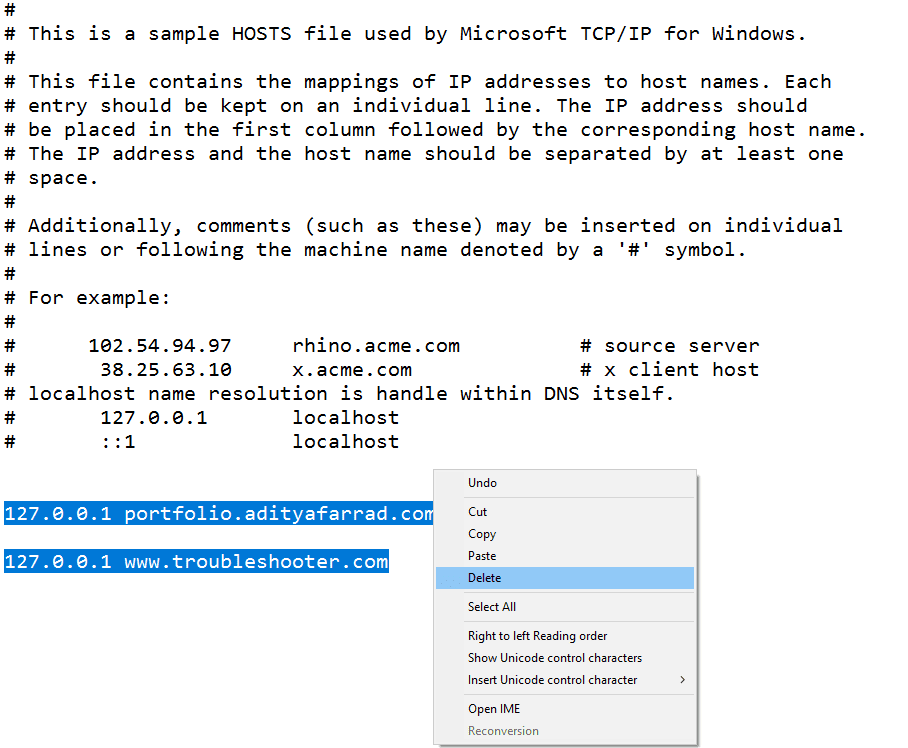
6. Guji File>save ka dibna xidh notepad oo dib u bilow kombayutarkaga.
Habka 2: Disable Settings Proxy(Method 2: Disable Proxy Settings)
Isticmaalka(Use) wakiillada wakiillada ayaa ah sababta ugu badan ee Fix Server ciwaanka DNS laga waayo cilad(Fix Server DNS address could not be found an ) Google Chrome ka( in Google Chrome) ah. Haddii aad isticmaalayso server wakiil ah, markaa habkani waa hubaal inuu ku caawin doono. Waxa kaliya ee aad u baahan tahay inaad sameyso waa demi goobaha wakiillada. Waxa aad si fudud ku samayn kartaa adiga oo ka saaraya dhawr sanduuq oo ku yaala goobaha LAN ee hoos (LAN)yimaada qaybta (Properties)Internet- ka ee kombiyuutarkaaga. Kaliya raac tillaabooyinka la bixiyay haddii aadan aqoon sida loo sameeyo:
1. Marka hore, fur sanduuqa wada hadalka RUN adiga oo isku mar riixaya Windows Key + R
2. Ku qor inetcpl.cpl aagga wax gelinta oo guji OK .

3. Shaashaddaadu hadda waxay tusi doontaa daaqada guryaha Internetka . ( Internet Properties )U beddelo tab Connections oo guji LAN settings .

4. Daaqad cusub oo LAN settings ah ayaa soo bixi doonta. Halkan, way ku caawin lahayd haddii aad iska saarto U isticmaal server-ka wakiil(Use a proxy server for your LAN) doorashadaada LAN.

5. Sidoo kale, iska hubi inaad si toos ah u ogaato goobaha(Automatically detect settings) . Marka la sameeyo, dhagsii badhanka OK(OK button) .
Dib u bilaw kombayutarkaga si aad u dabaqdo isbedelada Bilaw Chrome oo hubi haddii ciwaanka Fix Server DNS aan laga heli karin khalad Google Chrome ka baxay. (Launch Chrome and check if the Fix Server DNS address could not be found an error in Google Chrome is gone.)Waxaan aad u hubnaa in habkani uu shaqayn lahaa, laakiin haddii ay taasi dhici weydo, u gudub oo tijaabi habka xiga ee aan hoos ku soo sheegnay.
Habka 3: Isticmaalka Google DNS(Method 3: Using Google DNS)
Ujeedada halkan waa, waxaad u baahan tahay inaad dejiso DNS -ka si aad si toos ah u ogaato ciwaanka IP-ga ama u dejiso ciwaanka gaarka ah ee uu bixiyo ISP- gaaga . Fix Server DNS ciwaanka lagama heli karo cilad(Fix Server DNS address could not be found an ) Google Chrome( in Google Chrome) kac marka midna la dejin. Habkan, waxaad u baahan tahay inaad dejiso ciwaanka DNS ee kombiyuutarkaaga server-ka (DNS)DNS ee Google(Google DNS) . Raac tillaabooyinka la bixiyay si aad sidaas u sameyso:
1. Midig ku dhufo astaanta Shabakadda(Network icon) ee ku taal dhinaca midig ee guddida hawshaada. Hadda dhagsii furaha (Open) Shabakadda & Xarunta Wadaagga(Network & Sharing Center) doorashada.

2. Marka uu furmo suuqa kala ah Network and Sharing Center , halkan ku dhufo shabakada hadda ku xidhan.( click on the currently connected network here.)

3. Markaad gujiso shabakada ku xiran(connected network) , daaqada heerka WiFi ayaa soo baxaysa. Guji(Click) badhanka Guryaha(Properties ) _

4. Marka daaqada hantidu soo baxdo, ka raadi Internet Protocol Version 4 (TCP/IPv4) ee qaybta Shabakadda(Networking) . Laba jeer guji.

5. Hadda daaqadda cusub ayaa tusi doonta haddii DNS kaaga loo dejiyay si toos ah ama gacan-gelin. Halkan waa inaad gujisaa Isticmaalka ciwaannada DNS ee soo socda ee soo socda(Use the following DNS server addresses) . Oo buuxi ciwaanka DNS ee la bixiyay ee qaybta wax gelinta:
8.8.8.8 8.8.4.4

6. Hubi goobaha ansaxinta sanduuqa bixista(Validate settings upon exit) oo guji OK.
Hadda xidh dhammaan daaqadaha oo billow Chrome(Chrome) si aad u hubiso in aad hagaajin karto server DNS ciwaanka Google Chrome ka lagama helin cilad.( Fix Server DNS address could not be found an error in Google Chrome.)
6. Xir wax kasta oo mar labaad hubi in qaladku la xaliyay iyo in kale.
Habka 4: Nadiifi Cache DNS gudaha(Method 4: Clear Internal DNS Cache)
1. Fur Google Chrome ka dibna u tag qaabka(Incognito Mode) qarsoodiga ah adigoo pressing Ctrl+Shift+N.
2.Hadda ku qor kan soo socda barta ciwaanka oo ku dhufo Gelida(Enter) :
chrome://net-internals/#dns
3.Next, guji Clear host cache oo dib u bilow browserkaaga.
![dhagsii cache martigaliyaha cad / [XALIYAY] Ciwaanka DNS ee server-ka lama helin qalad](https://lh3.googleusercontent.com/-qLo1y6j_yHI/YZHSnjQ_IUI/AAAAAAAATPk/EYwiPFIDYUwCQ5MlHQkMbArd1-qvIV4KgCEwYBhgLKtMDABHVOhxbJnhIqJP4jzjIWLMrnl7QBKGTw1b96TCsrSUcbf3DbyB7futpU1bI-cu7nrG_giV34r4PhiZF9C5DLYy3b9UG64e3MH8G4HuUjvOKUhb4td2E1YBlsu7tiwrMe_DS_8-_oZb4c9J7w5nPuamn0uxx8fT-fxDHkqul11QOMlud93xCjDkz8y1v6U-hWvPabeaXsOYXfWy_l1bq1EmkjpBuYWThceW_j3hRdq_H0OU8Q2VCdFktk9xfiDXwZrn1dv0Y3mtkGlh_S9bX8riDiD6ZB5rsQ6DtZKVphaNq4TvFvq0L_v7uD6iUnhXDu6zMs-xTs-9WoSqEb_VFm2joIGyK9msdb3DGw1_5ibt4WHRkoXEjmqcno2NUuxg8oeg8c3Jc6dIjTvHgWSDWXW373PWMMgYgx_M2SAirprA-stxMZmqNYC6GsumyvNASYajAfA_PXXv6ClwPYm5SoXgqIF80--xSY7kHKz9_yaHExBsOpaZ-hxDr378mgtyem1wJPxfxakeYxrAYpFhrYNKtYAiIllxrjy-pKqUF24xEYmpZH5zjjf2Wlhd0YCWJI6XmQLwGcELfQnhKSq1WNZPRlvw70IokAEmVTqMHMlrd4zgwidTHjAY/s0/g0421gLcddWkZ2AQ-72xFv4NNco.png)
Method 5: Flush DNS and Reset TCP/IP
1. Midig ku dhufo badhanka Windows(Windows Button) oo dooro " Command Prompt (Admin) . ”

2. Hadda ku qor amarka soo socda oo tabo Gelida(Enter) mid kasta:
ipconfig /release
ipconfig /flushdns
ipconfig /renew

3. Mar labaad(Again) , fur Admin Command Prompt oo ku qor sidan soo socota oo ku dhufo gal mid kasta ka dib:
ipconfig /flushdns nbtstat –r netsh int ip reset netsh winsock reset

4. Dib u bilow si aad u codsato isbeddelada. Duufaanta DNS waxay u muuqataa inay hagaajinayso ciwaanka serverka DNS qalad lagama helin (Fix Server DNS address could not be found an ) Google Chrome.( in Google Chrome.)
Habka 6: Dib u dajinta Dejinta Internetka(Method 6: Reset Internet Settings)
1. Riix Windows Key + R dabadeed ku qor inetcpl.cpl oo ku dhufo gal si aad u furto Internet Properties .

2. Daaqada goobaha internetka(Internet settings) , dooro tab Advanced.( Advanced tab.)
3. Guji badhanka Dib-u-dejinta,(Reset button,) sahamiyaha internetka ayaa bilaabi doona habka dib u dejinta.

4. Fur Chrome ka menu ka aad Settings.(go to Settings.)
5. Hoos u dhaadhac oo guji Show settings horumarsan.(Show advanced settings.)

6. Marka xigta, hoosta qaybta " Reset settings ," dhagsii Settings Reset.

4.Reboot the Windows 10 qalab mar kale oo hubi in qaladka la xaliyay iyo in kale.
Habka 7: Isticmaal Qalabka Nadiifinta Chrome(Method 7: Use Chrome Cleanup Tool)
Qalabka Nadiifinta ee Google Chrome( Google Chrome Cleanup Tool) ee rasmiga ah waxa uu caawiyaa iskaanka iyo ka saarista software-yada laga yaabo in ay dhibka ku keenaan chrome sida shilalka, boggaga bilawga ah ee aan caadiga ahayn ama aaladaha, xayeysiisyada lama filaanka ah ee aadan ka takhalusi karin, ama haddii kale bedelida khibradaada wax raadinta.

Hagaajinta kor ku xusan ayaa hubaal ah inay ku caawin doonto hagaajinta ciwaanka DNS ee server-ka lama helin qalad(Fix Server DNS address could not be found error) laakiin haddii aad wali la kulmeyso qaladka markaa sida ugu dambeeya waxaad dib u rakibi kartaa Browserkaaga Chrome.(reinstall your Chrome Browser.)
Habka 8: Dib u rakib Chrome Bowser(Method 8: Reinstall Chrome Bowser)
Ugu dambeyntii, haddii mid ka mid ah hababka kor ku xusan aysan shaqeynin oo aad runtii u baahan tahay inaad hagaajiso ciwaanka Server DNS ciwaanka lama heli karo qalad,(you really need to fix Server DNS address could not be found error,) tixgeli dib u rakibida browserka. Kahor intaadan uninstall-ka saarin arjiga, iska hubi inaad xogtaada daalacashada ku dhejiso akoonkaaga.
1. Ku qor Control Panel ee bar raadinta oo taabo geli marka uu soo noqdo raadinta si aad u bilowdo Control panel.

2. In Control Panel, guji Programs iyo Features(Programs and Features) .

3. Ka hel Google Chrome daaqada Programs and Features(Programs and Features window) oo ku dhufo midig. Dooro Uninstall .

4. Akoonka isticmaalaha koontaroolka pop-up ku weydiinaya xaqiijinta ayaa soo muuqan doonta. Guji haa(Click on yes) si aad u xaqiijiso falkaaga
5. Kumbuyuutarkaaga dib u bilow ka dibna mar kale soo deji nuqulkii ugu dambeeyay ee Google Chrome(download the latest version of Google Chrome) .
lagu taliyay:(Recommended:)
- Hagaaji isku xidhka Err arinta Google Chrome ka waqtigeedu dhamaaday(Fix Err Connection Timed Out Issue in Google Chrome)
- Sida loo hagaajiyo goobtan laguma gaadhi karo cilad ku jirta Google Chrome(How to fix This site can’t be reached error in Gooogle Chrome)
- Hagaaji ERR_TUNNEL_CONNECTION_FAILED cilad ku jirta Google Chrome(Fix ERR_TUNNEL_CONNECTION_FAILED error in Google Chrome)
- Sida Loo Hagaajiyo Ciladda Shahaadada SSL ee Google Chrome(How To Fix SSL Certificate Error in Google Chrome)
Taasi waa waxa aad si guul leh u hagaajisay ciwaanka DNS Server-ka lagama helin(Fix Server DNS address could not be found ) qalad Google Chrome ah laakiin haddii aad wali wax su'aalo ah ka qabtid qoraalkan waxaad xor u tahay inaad ku weydiiso faallooyinka oo fadlan la wadaag qoraalkan baraha bulshada si aad uga caawiso asxaabtaada inay si fudud u xalliyaan arrintan. .
Related posts
[SOLVED] ERR_CONNECTION_RESET gudaha Chrome
BAARITAANKA DENSKA OO DHAMEEYAY NXDOMAIN Server IP ciwaanka waa la heli kari waayay
ERR_SSL_VERSION_OR_CIPHER_MISMATCH ee Chrome ka [SOLVED]
Sida loo hagaajiyo shahaadada Server-ka ayaa lagala noqday Chrome
Hagaaji Cilada Shahaadada SSL ee Google Chrome [XALIYAY]
Sida Loo Hagaajiyo Ciladda Isku Xidhka SSL ee Google Chrome
Wadaag faylal waaweyn adiga oo dejinaya kaydka faylka guriga
17ka ugu Fiican Pinterest Plugins ee Chrome
Ku hagaaji ERR_NAME_NOT_RESOLVED gudaha Chrome
10ka Bots Discord ugu Wanaagsan Milkiile kasta oo adeege waa inuu isku dayo
[XALIYAY] Khaladka Shaashadda buluuga ah ee Microsoft Edge
Sida loo hagaajiyo "Ma Xaqiijin Karo Aqoonsiga Adeegga" Khaladka iPhone ama iPadka
Hagaaji Google Chrome wuxuu joojiyay khaladka shaqada [XALIYAY]
13 siyaabood oo loo hagaajiyo "Fariintan lagama soo dejin Server-ka" ee iPhone iyo iPad
Hagaaji Kordhinta Aragtida Grid Meet Google
Emby vs Plex: Keebaa Warbaahineed kuu Wanaagsan adiga?
Sida Loo Isticmaalo Kamarada Snap on Google Meet
Ku Hagaaji Youtube Aan Aan Ka Shaqeyneyn Chrome-ka [XALIYE]
iCloud Passwords Chrome Extension: Sida loo isticmaalo
3-da Bots ee ugu Wanaagsan ee Discord Dadweynaha Si aad Muusiga ugu Ciyaarto Server-kaaga
